文章目录
pip换源
1. win下
1.1 一劳永逸
- 打开appdata文件夹,在资源管理器的地址栏输入 %appdata% 后回车

-
回车后进入当前路径,新建一个 pip 文件夹
-
在pip文件夹里面新建一个配置文件 pip.ini
-
在该配置文件中写入一下内容
[global]
index-url=https://pypi.tuna.tsinghua.edu.cn/simple
[install]
trusted-host=pypi.tuna.tsinghua.edu.cn
disable-pip-version-check = true
timeout = 6000
1.1 在每次具体安装时,设置安装源
pip install package_name -i https://pypi.tuna.tsinghua.edu.cn/simple
2. linux下
2.1 一劳永逸法
-
在**~/.config/.pip**目录下新建(或修改)pip.conf文件。
-
在文件中写入如下信息
[global]
index-url = http://mirrors.aliyun.com/pypi/simple/
2.2 每次安装时后面 添加 安装源
2.3 配置其他的国内源
阿里云 http://mirrors.aliyun.com/pypi/simple/
中国科技大学 https://pypi.mirrors.ustc.edu.cn/simple/
豆瓣(douban) http://pypi.douban.com/simple/
清华大学 https://pypi.tuna.tsinghua.edu.cn/simple/
中国科学技术大学 http://pypi.mirrors.ustc.edu.cn/simple/
conda换源
1. 写在前面
.condarc以点开头,一般表示 conda 应用程序的配置文件,在用户的家目录(windows:C:\users\username\,linux:/home/username/)。但对于.condarc配置文件,是一种可选的(optional)运行期配置文件,其默认情况下是不存在的,但当用户第一次运行 conda config命令时,将会在用户的家目录创建该文件。
三步走策略
-
查看源:
conda config --show -
清华源:
# 添加国内源
conda config --add channels https://mirrors.tuna.tsinghua.edu.cn/anaconda/pkgs/free/
#设置搜索时显示通道地址
conda config --set show_channel_urls yes
- 查看源:
conda config --show
2. win下
- 直接在 Anaconda Prompt 下输入
conda config --add channels https://mirrors.tuna.tsinghua.edu.cn/anaconda/pkgs/free/
conda config --add channels https://mirrors.tuna.tsinghua.edu.cn/anaconda/pkgs/main/
conda config --add channels https://mirrors.tuna.tsinghua.edu.cn/anaconda/cloud/conda-forge/
#生成.condarc文件
conda config --set show_channel_urls yes
#为了保险起见,建议同时添加第三方conda源
conda config --add channels https://mirrors.tuna.tsinghua.edu.cn/anaconda/cloud/msys2/
conda config --add channels https://mirrors.tuna.tsinghua.edu.cn/anaconda/cloud/bioconda/
conda config --add channels https://mirrors.tuna.tsinghua.edu.cn/anaconda/cloud/menpo/
conda config --add channels https://mirrors.tuna.tsinghua.edu.cn/anaconda/cloud/pytorch/
-
查看.condarc文件,一般在 C:\Users\用户名 路径下: eg: C:\Users\zhangsan
打开文件,内容如下, 和上面的 conda config --add channels 添加的内容一样
ssl_verify: true
channels:
- https://mirrors.tuna.tsinghua.edu.cn/anaconda/cloud/conda-forge/
- https://mirrors.tuna.tsinghua.edu.cn/anaconda/pkgs/main/
- https://mirrors.tuna.tsinghua.edu.cn/anaconda/pkgs/free/
- https://mirrors.tuna.tsinghua.edu.cn/anaconda/cloud/pytorch/
- https://mirrors.tuna.tsinghua.edu.cn/anaconda/cloud/menpo/
- https://mirrors.tuna.tsinghua.edu.cn/anaconda/cloud/bioconda/
- https://mirrors.tuna.tsinghua.edu.cn/anaconda/cloud/msys2/
- defaults
default_python:
show_channel_urls: true
- 如果需要换回默认的源,直接删除channels即可
conda config --remove-key channels
可见, .condarc中 channels 都消失了。如下图:
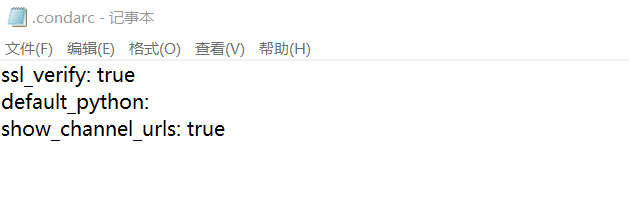
可见, .condarc中 channels都消失了。
3. Linux下
- 打开 ~/.condarc 配置文件,写入一下信息
channels:
- https://mirrors.tuna.tsinghua.edu.cn/anaconda/pkgs/main/
- https://mirrors.tuna.tsinghua.edu.cn/anaconda/pkgs/free/
- https://mirrors.tuna.tsinghua.edu.cn/anaconda/cloud/conda-forge/
- https://mirrors.tuna.tsinghua.edu.cn/anaconda/cloud/pytorch/
ssl_verify: true
- 更换其他源
#中国科学技术大学 USTC Mirror
channels:
- https://mirrors.ustc.edu.cn/anaconda/pkgs/main/
- https://mirrors.ustc.edu.cn/anaconda/pkgs/free/
- https://mirrors.ustc.edu.cn/anaconda/cloud/conda-forge/
ssl_verify: true
#上海交通大学开源镜像站
channels:
- https://mirrors.sjtug.sjtu.edu.cn/anaconda/pkgs/main/
- https://mirrors.sjtug.sjtu.edu.cn/anaconda/pkgs/free/
- https://mirrors.sjtug.sjtu.edu.cn/anaconda/cloud/conda-forge/
ssl_verify: true
# 添加清华Anaconda镜像
conda config --add channels https://mirrors.tuna.tsinghua.edu.cn/anaconda/pkgs/free/
# 显示通道地址
conda config --set show_channel_urls yes
命令执行完后,会生成~/.condarc(Linux/Mac)或C:\Users\USER_NAME.condarc文件,文件内容如下:
总结
channels:
- https://mirrors.tuna.tsinghua.edu.cn/anaconda/pkgs/free/
- defaults
show_channel_urls: true
若未成功生成该配置文件,也可手动创建、添加上面内容保存即可。
此时,我们搜索包(conda seach PIL),可以看见已经能使用清华Anaconda镜像源了。





















 90
90











 被折叠的 条评论
为什么被折叠?
被折叠的 条评论
为什么被折叠?








